Как заблокировать телефонные номера на iPhone
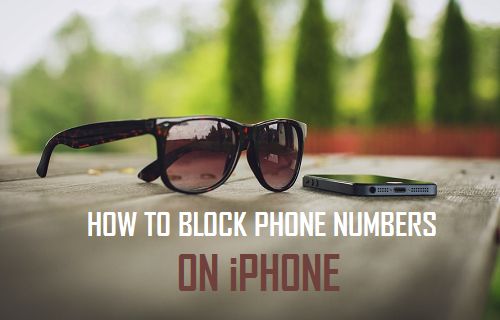
[ad_1]
Если вас беспокоят нежелательные звонки, вы можете легко запретить таким абонентам беспокоить вас, заблокировав их номер телефона на своем iPhone. В этой статье мы покажем вам, как заблокировать известных и неизвестных абонентов на вашем iPhone.
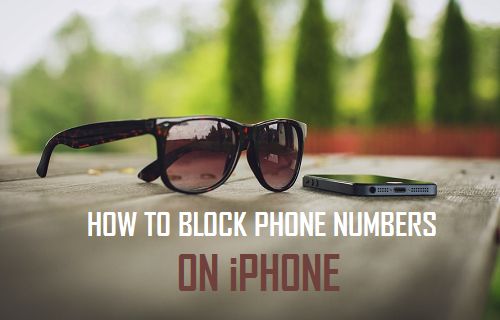
Функция блокировки вызовов на iPhone
Ваш iPhone оснащен функцией блокировки вызовов, которую можно использовать для блокировки как известных, так и неизвестных абонентов на вашем iPhone.
Когда вы блокируете номер телефона на iPhone, заблокированные абоненты по-прежнему смогут звонить вам и отправлять текстовые сообщения. Однако они не получат уведомления о том, что вызов или сообщение заблокированы.
Точно так же ваш iPhone не будет беспокоить вас, отправляя уведомления о заблокированном звонящем, пытающемся связаться с вами с помощью телефонных звонков или текстовых сообщений.
Блокировать телефонные номера на iPhone
Если вы столкнулись с неизвестным номером телефона, который рассылает вам спам, дождитесь отключения звука или отключите вызов. После этого вы можете найти номер на вкладке «Последние звонки» и заблокировать телефонные звонки от этого надоедливого абонента на вашем iPhone.
1. На главном экране вашего iPhone коснитесь значка Приложение для телефона.
2. Далее нажмите на Недавние звонки вкладка, расположенная в нижней части экрана (см. изображения ниже)
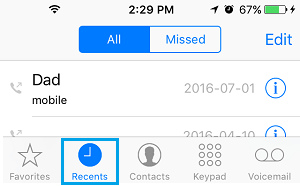
3. Далее найдите Звонящий которую вы хотели заблокировать, и коснитесь «язначок рядом с номером телефона (см. изображение ниже).
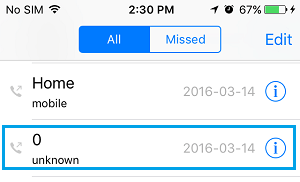
4. На экране информации о вызывающих абонентах прокрутите вниз до конца и коснитесь Заблокировать этого абонента.
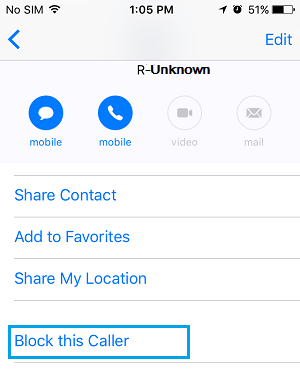
5. Вы увидите всплывающее окно с запросом подтверждения, нажмите на Блокируй контакт.
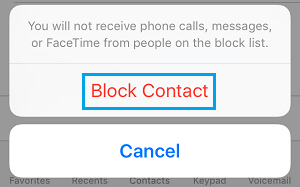
Заблокировать скрытый номер телефона на iPhone
Базовую функцию блокировки вызовов на iPhone могут легко обойти те абоненты, которые скрывают свой идентификатор вызывающего абонента или используют другие способы блокировки своего номера телефона. Без идентификатора вызывающего абонента ваш iPhone не сможет определить, кто звонит, и не сможет заблокировать вызов.
Однако ваш iPhone укажет, что номер неизвестен, номер скрыт или что номер не имеет идентификатора вызывающего абонента. К сожалению, на iPhone пока нет способа заблокировать вызывающих абонентов, которые скрывают свой идентификатор вызывающего абонента и используют другие методы, чтобы скрыть свой номер телефона.
Единственный способ заблокировать скрытые номера на iPhone — настроить функцию «Не беспокоить» на iPhone, чтобы принимать звонки только от известных абонентов.
1. На главном экране вашего iPhone нажмите на Настройки.
2. На экране настроек прокрутите вниз и нажмите Просьба не беспокоить.
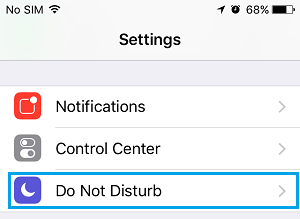
3. На экране «Не беспокоить» нажмите Разрешить звонки от.
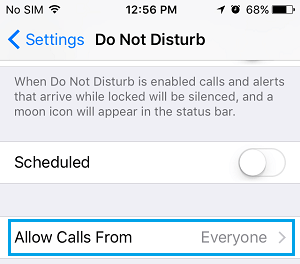
4. На следующем экране нажмите на Все контакты.
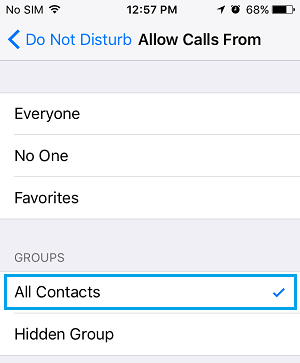
С этой настройкой ваш iPhone будет разрешать звонки только от людей, которые находятся в вашем списке контактов, все остальные звонки от неизвестных абонентов, которых нет в вашем списке контактов, будут отключены.
Одна из проблем с этим подходом заключается в том, что вы можете пропустить некоторые действительные звонки, если важный или настоящий абонент не указан в вашем списке контактов.
Однако хорошо то, что вы все равно получите уведомление о пропущенном звонке, а звонящие смогут оставить голосовую почту.
Разблокировать телефонные номера на iPhone
Если вы допустили ошибку или передумали, вы можете легко разблокировать телефонные номера на своем iPhone, выполнив следующие действия.
1. На главном экране вашего iPhone нажмите на Настройки.
2. На экране настроек прокрутите вниз и нажмите Телефон.
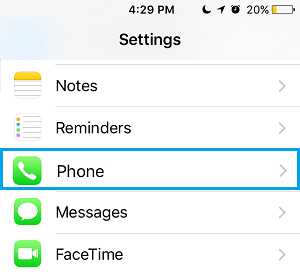
3. Затем нажмите на Заблокировано.
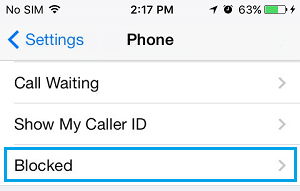
4. На заблокированном экране вы сможете увидеть список всех заблокированных номеров, просмотреть этот список и нажать на Редактировать.
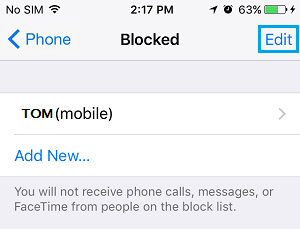
5. Теперь нажмите на знак минус (–) рядом с контактом, который вы хотите разблокировать. Это покажет скрытую кнопку «Разблокировать», нажмите на Разблокировать чтобы удалить этот контакт из списка заблокированных вызовов на вашем iPhone.

- Как заблокировать текстовые сообщения на iPhone
[ad_2]

